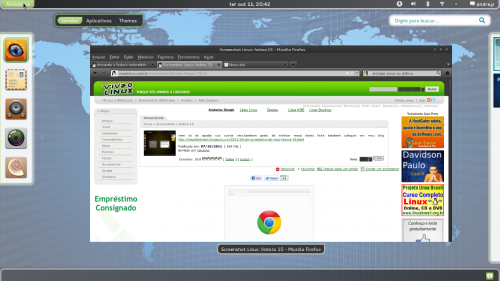Minha experiência com o Fedora 15
Depois de vários downloads, baixei o Fedora 15 com Gnome3. Afinal ainda não tinha usado o Gnome3. Só tinha feito alguns testes e não gostei do que vi na época e também já tentei usar o Fedora em versões anteriores mas não rolou.
[ Hits: 20.498 ]
Por: andre em 14/10/2011
Deixando o Fedora redondinho
sudo yum -y install yum-plugin-fastestmirror
Depois instalaremos o plugin Yum-presto. É um plugin para o YUM que utiliza Delta RPMs em vez de RPMs comuns e pode acelerar enormemente a velocidade das atualizações dos pacotes instalados no sistema. Ao ser utilizado, o YUM-Presto calcula a economia de banda que seus downloads obtiveram, sendo que é comum conseguir uma economia média de 30%~70%:
sudo yum -y install yum-presto
Depois instalamos o lang-pack:
Faz com que o Yum detecte o idioma do sistema e baixe os pacotes dos aplicativos para seu idioma.
sudo yum -y install yum-langpacks
Agora que tal instalar uma interface gráfica para o Yum?
No yum extender, também conhecido como YUMEX, estão a habilitação/desabilitação de repositórios e a procura/instalação/remoção/atualização de pacotes. O Extender facilita e muito a vida do usuário que deseja instalar algum pacote ou habilitar/desabilitar algum repositório problemático. A grande ausência do Extender fica por conta da adição de repositórios, que infelizmente tem de ser feita manualmente.
Para instalar digite:
sudo yum -y install yumex
Que tal instalar um dos maiores navegadores da atualidade? Nosso querido Google-chrome? Eu gosto muito dele pois é rápido ao carregar as páginas. Enfim... gosto é gosto...
Vamos instalar o nano que é um excelente editor de texto, para depois continuar a instalar o nosso navegador:
sudo yum -y install nano
Agora vamos adicionar o repositório:
sudo nano /etc/yum.repos.d/google.repo
Para sistemas 32 bits:
name=Google - i386
baseurl=http://dl.google.com/linux/rpm/stable/i386
enabled=1
gpgcheck=1
gpgkey=https://dl-ssl.google.com/linux/linux_signing_key.pub
Para sistemas 64 bits:
name=Google - x86_64
baseurl=http://dl.google.com/linux/rpm/stable/x86_64
enabled=1
gpgcheck=1
gpgkey=https://dl-ssl.google.com/linux/linux_signing_key.pub
sudo yum -y install google-chrome-stable
Agora vamos instalar alguns programas essenciais.
Descompactadores:
sudo yum -y install unrar p7zip
Se vocês instalaram pelo live-cd, ele veio sem o Libre-Office, então vamos instalar:
sudo yum -y groupinstall "Office/Productivity"
Para instalar a tradução:
sudo yum -y install libreoffice-langpack-pt-BR
Agora o Gimp. Um excelente editor de imagens:
sudo yum -y install gimp
Inscape. Um editor de imagens vetoriais:
sudo yum -y install inkscape
Que tal uma dock muito bonita? A cairo dock da uma aparência muito linda ao desktop:
sudo yum -y install cairo-dock Java:
Sugiro usarem essa versão do Java, pois é uma opção livre e não fica devendo ante o Java da Sun. Para instalar:
sudo yum -y install java-1.6.0-openjdk java-1.6.0-openjdk-plugin
O Flash para rodar vídeos no navegador e outras cositas más...
Torne se root com o comando:
su
Instale os repositórios da Adobe:
# rpm -ivh http://linuxdownload.adobe.com/adobe-release/adobe-release-i386-1.0-1.noarch.rpm
# rpm --import /etc/pki/rpm-gpg/RPM-GPG-KEY-adobe-linux
Atualize os repositórios:
# yum check-update
Instale os pacotes necessários e o Flash Player da Adobe:
# yum install flash-plugin nspluginwrapper alsa-plugins-pulseaudio libcurl
Depois é só verificar a instalação: abra o Firefox e digite na barra de endereços:
about:plugins
E aqui já temos nosso Fedora 15 com as principais programas instalados e rodando a 100%.
2. Deixando o Fedora redondinho
3. Mais alguns programas
4. Para finalizar
Instalando o Emerald no Ubuntu 11.10
Integrando Nagios com Asterisk
Instalando Asterisk 1.4 no Debian 4.0
Instalando o Vivo Zap no openSuSE 10.2
Instalação de configuração do RIS para gerenciamento de imagens Ghost no Windows
Som sem problemas em notebooks com placa Intel
Opa! Legal alguém postando sobre a configuração do fedora 15! Só uma dica... O easylife faz boa parte das configurações necessárias ficarem muito mais simples! http://easylifeproject.org/
Outra coisa, pra atualizar o sistema, basta yum update, não precisa do install...
Abraço e parabéns!
Legal.. passei um tempo aqui no trabalho utilizando o Fedora 15, mas sua quadradisse , baixa personalização, unido ao nascimento prematuro do Gnome-3 me fizeram voltar ao Ubuntu.
mas era uma otima distro.
Eu instalei o Fedora 15 há poucas semanas atrás no meu netbook. Se você tivesse escrito esse artigo antes... eu sofri pra poder achar o driver da minha wi-fi (e no final não consegui), detestei o yum, achei muito lento, além disso o Fedora não vem com programas Office, eles são muito grandes e dá um trabalhão baixar depois... esse lixo não ficou nem 2 semanas no netbook, apaguei e coloquei o Ubuntu 11.10 novíssimo, e instalei o gnome-shell. Tá perfeito agora.
Esse tipo de artigo é essencial na hora de migrar para uma outra distro.
Valeu!
Fala tatuiano! Fico feliz que tu tenha gostado do fedora. É realmente uma distro excelente, né não? rsrs. Esse yum-presto realmente quebra um galhão, eu já cheguei a reduzir o meu download em até 95% certa vez, nem acreditei! O legal de usar o fedora é que sempre tem uma novidade a cada versão lançada. Em termos de inovação, o fedora está em primeiro lugar na minha opinião.
@david.sousarj, Você não deve culpar uma distro pela sua inexperiência em lidar com ela. Fedora não é o Ubuntu e você não deveria esperar isso dele. Os focos são outros, os objetivos são outros e, portanto, os alvos. Creio que, pensando dessa forma, você deve permanecer com o ubuntu mesmo, visto que está familiarizado com ele e não tem qualquer vontade de aprender algo novo utilizando outra distro. Em relação ao yum, não sei se tu sabe, mas é possível utilizar o apt-get em vez dele.
Excelente artigo e excelente observação do amigo @eldermarco, recentemente utilizei essa versão do Fedora com LXDE e depois adicionei o Gnome3, não tenho do que reclamar dessa distro, não fosse o Debian e o Arch Linux com certeza poderia ser a minha distro principal.
* ia ter que ir num dermatologista por uns dias devido a minha 'alergia' a RPMs-like rsrsrs mas me salvaria no final com certeza! rsrsrs
Nada é difícil quando se tem a boa vontade em aprender e pesquisar, seja Ubuntu, Fedora, Arch ou Gentoo.
[]'s
que bom que agradei com esse artigo.agradeço a todos que comentaram.isso desperta vontade de escrever outros artigos,apesar que não sou muito de escrever.rsrsr
icemelanda valeu pelo toque,no finalzinho do artigo escrevi sobre o o easylife.afinal não ia deixar de fora essa ferramenta muito útil.abraços a todos.
Xará, vc não escreve tão mal quanto pensa que escreve (rsrsr).
Gostei do artigo, e gosto também do Fedora, que usei por bastante tempo (e volto a usar, esporadicamente).
Só faltou, na minha opinião, dizer que o belo trabalho feito no EasyLife é do Duli, um grande contribuidor do Fórum do Fedora.
(seu segundo 10 é meu).
então fica ai o recado do PInduvoz.
eu conhecia o easylife mas não conhecia o criador desse excelente programa.prometo em um próximo artigo falar sobre o Duli.
é isso, artigos sôbre a distro que usa são sempre importantes, e orientam o iniciante na escolha.
ótimo artigo. Apesar do easylife fazer muita coisa que está ai. Mas de qualquer forma, é bom ensinar a fazer do "jeito linux".
Até pensei em fazer um artigo desse tipo sobre o sabayon. Mas seria assim:
Atualize o sabayon com:
equo update
equo upgrade
fim do artigo
Parabéns pelo excelente artigo, ótima metodologia.
Olha o Andre aeee, Gente! :)
Muito bom, meu velho! Gostei do seu trabalho!
Bem explicado e detalhado a nível de iniciante. Isso é importante.
O que aplicou foi exatamente o que apliquei quando configurei o Fedora.
E é uma distro fantástica! Moderna.
Parabéns pelo ótimo trabalho!
*******************************************************************
Tem pelo menos algum Debian-Like no HD?
Se não tiver, cê tá ferrado comigo! :)
o azaia tem sim olhe aqui: http://vivaolinux.com.br/screenshot/Gnome-conkytilda/
;-))
Belo artigo, parabéns!
Ficou faltando apenas uma menção ao FAQ do Fedora 15: http://www.projetofedora.org/wiki/index.php/FAQ_do_Fedora_15
Um dos melhores FAQs dedicados a distros. Contém praticamente tudo o que um usuário iniciante precisa para começar a explorar o Fedora.
Me ajudou muito (na então versão 14), quando eu instalei o Fedora pela primeira vez.
[]'s!
leandro obrigado pelo elogio.mas você não leu todo o artigo.rsrsrsr
coloquei a menção no final do artigo. ;-)
já tive o fedora por outras varias vezes, mas sempre volto ao ubuntu.
porque talvez pela companhia que me faz o pessoal do forum.
e não só por ser a miha preferida, e isso basta para cada um de nós, não é?
mas devo confessar e parabenizar ao pessoal do fedora. instalei e pronto fui pra galera, tudo redondinho.
hoje o fedora é uma distro madura e muito, muito fácil e estável.
e ai vem o fedora 16, o qual já andei dando uma olhada, muito bom, alias muito melhor.
parabens
teste o fedora 15 em meu notebook , quando instalei o driver proprietário ati , tive uma surpresa o catalyst não era compatível com o g3 -shell as barras ficaram todas tortas quebradas, infelizmente como possuo placa ati , deixei de lado o fedora , estou usando o LMDE g2
infelizmente tem esse problema com o driver da ati.espero que resolvam no fedora 16.
Patrocínio
Destaques
Artigos
Compartilhando a tela do Computador no Celular via Deskreen
Como Configurar um Túnel SSH Reverso para Acessar Sua Máquina Local a Partir de uma Máquina Remota
Configuração para desligamento automatizado de Computadores em um Ambiente Comercial
Dicas
Como renomear arquivos de letras maiúsculas para minúsculas
Imprimindo no formato livreto no Linux
Vim - incrementando números em substituição
Efeito "livro" em arquivos PDF
Como resolver o erro no CUPS: Unable to get list of printer drivers
Tópicos
Não to conseguindo resolver este problemas ao instalar o playonelinux (1)
Excluir banco de dados no xampp (1)
Top 10 do mês
-

Xerxes
1° lugar - 65.395 pts -

Fábio Berbert de Paula
2° lugar - 50.839 pts -

Buckminster
3° lugar - 17.543 pts -

Mauricio Ferrari
4° lugar - 15.308 pts -

Alberto Federman Neto.
5° lugar - 13.919 pts -

Diego Mendes Rodrigues
6° lugar - 13.622 pts -

Daniel Lara Souza
7° lugar - 12.989 pts -

Andre (pinduvoz)
8° lugar - 10.372 pts -

edps
9° lugar - 10.477 pts -

Alessandro de Oliveira Faria (A.K.A. CABELO)
10° lugar - 10.384 pts
Scripts
[Python] Automação de scan de vulnerabilidades
[Python] Script para analise de superficie de ataque
[Shell Script] Novo script para redimensionar, rotacionar, converter e espelhar arquivos de imagem
[Shell Script] Iniciador de DOOM (DSDA-DOOM, Doom Retro ou Woof!)
[Shell Script] Script para adicionar bordas às imagens de uma pasta